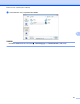Software User's Guide
Table Of Contents
- Ohjelmiston käyttöopas
- Soveltuvat mallit
- Kuvakkeiden selitykset
- Laadintaa ja julkaisua koskeva huomautus
- TÄRKEÄ HUOMAUTUS
- Sisällysluettelo
- Windows®
- 1 Tulostus
- Brother-tulostinohjaimen käyttö
- Ominaisuudet
- Oikean paperityypin valinta
- Samanaikainen tulostus, skannaus ja faksien lähetys
- Datan tyhjennys muistista
- Status Monitor
- Tulostinohjaimen asetukset
- Tulostinohjaimen asetusten käyttö
- Perusasetukset-välilehti
- Lisäasetukset-välilehti
- Tulostusprofiilit-välilehti
- Kunnossapito-välilehti
- Tuki
- FaceFilter Studion käyttö valokuvien tulostukseen REALLUSION-ohjelmalla
- 2 Skannaus
- Asiakirjan skannaus TWAIN-ohjaimen avulla
- Asiakirjan skannaus WIA-ohjaimen avulla
- Asiakirjan skannaus WIA-ohjaimen avulla (Windows®-valokuvavalikoiman sekä Windows®- faksin ja skanna ...
- Nuance™ PaperPort™ 12SE -ohjelmiston käyttö
- REALLUSION BookScan Enhancer- ja Whiteboard Enhancer -ohjelmistojen käyttö
- 3 ControlCenter4
- Yleiskatsaus
- ControlCenter4:n käyttö Perustilassa
- Valokuva-välilehti
- Skannaus-välilehti
- PC‑FAX-välilehti (MFC‑malleissa)
- Laitteen asetukset -välilehti
- Tuki-välilehti
- ControlCenter4:n käyttö Edistyneessä tilassa
- Skannaus-välilehti
- PC‑kopiointi‑välilehti
- Valokuva-välilehti
- PC‑FAX-välilehti (MFC‑malleissa)
- Laitteen asetukset -välilehti
- Tuki-välilehti
- Mukautettu-välilehti
- 4 Etäasetus (MFC‑malleissa)
- 5 Brother PC‑FAX -ohjelmisto (MFC‑malleissa)
- 6 PhotoCapture Center™
- 7 Palomuuriasetukset (verkkokäyttäjät)
- 1 Tulostus
- Apple Macintosh
- 8 Tulostus ja faksien lähetys
- 9 Skannaus
- 10 ControlCenter2
- 11 Etäasetus ja PhotoCapture Center™
- Skannaus-painikkeen käyttö
- 12 Skannaus USB-kaapelilla
- 13 Verkkoskannaus
- Ennen verkkoskannauksen käyttöä
- Skannaus-painikkeen käyttö verkossa
- Web Services -palvelujen käyttö skannaukseen verkossa (Windows Vista® SP2 tai uudempi ja Windows® 7)
- Hakemisto
- brother FIN
Brother PC-FAX -ohjelmisto (MFC-malleissa)
105
5
b Poista napsauttamalla -kuvaketta.
c Kun näyttöön tulee vahvistusikkuna, napsauta OK.
Osoitekirjan vienti
Voit viedä koko osoitekirjan ASCII-tekstitiedostoon (*.csv). Voit myös luoda jollekin Osoitekirjassa olevalle
henkilölle vCard-kortin, joka voidaan liittää lähtevään sähköpostiviestiin (vCard on sähköinen käyntikortti, joka
sisältää lähettäjän yhteystiedot). Voit myös viedä Osoitekirjan etäasetusnumerotietoina, joita laitteesi
etäasetussovellus voi käyttää. (Katso Etäasetus (MFC-malleissa) sivulla 96.) Jos haluat luoda vCard-kortin,
napsauta ensin Osoitekirjassa henkilöä, jolle haluat luoda vCard-kortin.
Nykyisen Osoitekirjan vienti
VINKKI
Jos luot vCard-kortin, ensin on valittava jäsen.
Jos valitset vCard-kortin kohdassa a, Tallennusmuoto: on vCard (*.vcf).
a Tee jokin seuraavista:
Napsauta Osoitekirjassa Tiedosto, Vie ja Teksti.
Napsauta Osoitekirjassa Tiedosto, Vie ja vCard. Siirry vaiheeseen e.
Napsauta Osoitekirjassa Tiedosto, Vie ja Etäasetusohjelman valintatiedot. Siirry vaiheeseen e.
b Valitse vietävät tietokentät Käytössä olevat kohteet -sarakkeesta ja napsauta sitten Lisää >>.
VINKKI
Valitse kohteet siinä järjestyksessä, jossa haluat niiden esiintyvän.
c Jos viet ASCII-tiedostoon, valitse vaihtoehto Sarkain tai Pilkku kohdasta Erotinmerkki. Tämä lisää
Sarkaimen tai Pilkun jokaisen tietokentän väliin.
d Tallenna tiedot napsauttamalla OK.